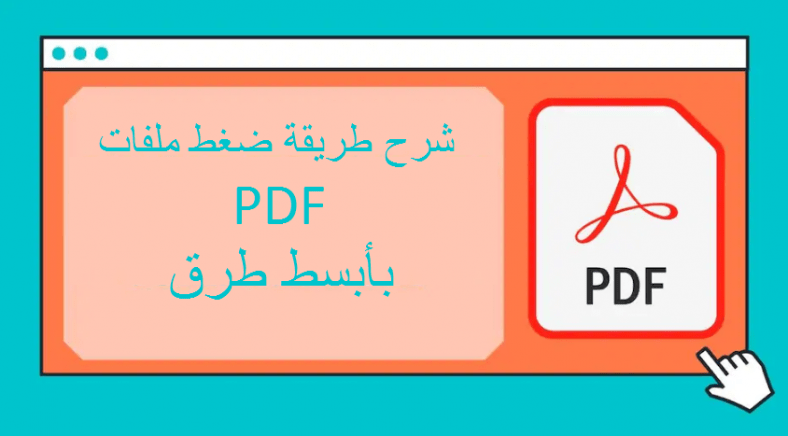Maraming mga website ng gobyerno ang may mga paghihigpit sa laki ng PDF file, na hindi pinapayagan kang mag-upload ng isang PDF na may sukat ng file na higit sa isang tiyak na limitasyon. Iiwan nito ang tao sa isang pagpipilian lamang, ibig sabihin I-compress ang PDF bawasan ang laki ng file nito; Ngunit paano mo ito magagawa? Sa gabay na ito, titingnan namin ang ilan sa mga pinakamahusay na pamamaraan na pinapayagan kang I-compress ang mga PDF file. Ang pinakamagandang bahagi ay ang mga pamamaraang ito ay ganap na libre at suportado sa lahat ng mga pangunahing operating system. Patuloy na basahin habang sinasabi namin sa iyo kung paano I-compress ang mga PDF file sa iyong computer at telepono.
Pinapayagan ka ng unang pamamaraan na mai-compress ang PDF online. Sinusuportahan ito sa mga system Windows 10 و MacOS و Android و iOS . Sundin ang mga hakbang na ito upang makapagsimula.
- Pagbisita ilovepdf.com at pindutin I-compress ang PDF .
- Sa susunod na pahina, mag-click Pumili ng isang PDF file > Hanapin Ang iyong pagpipilian> i-click Pinili .
- Susunod, piliin ang antas ng compression alinsunod sa iyong kagustuhan at mag-click PDF compression .
- Sa susunod na pahina, mag-click Mag-download ng naka-compress na PDF file Upang mai-save ang file sa iyong aparato.
I-compress ang PDF File sa Mac
Kung nagmamay-ari ka ng isang Mac, hindi mo na kailangan ng isang online na website o anumang third-party na app upang mai-compress ang mga PDF file. Bilang kahalili, maaaring mai-compress ng mga gumagamit ng Mac ang mga PDF file nang offline. Sundin ang mga hakbang.
- Buksan Ang PDF file na nais mong i-convert Preview .
- Kapag na-upload na ang file, mag-click isang file > Mag-click I-export .
- magbago filter ng quartz mula sa wala Upang mabawasan ang laki ng file .
- Mag-click sa magtipid Sige at iimbak ang naka-compress na PDF file sa iyong system.
I-compress ang PDF File sa Windows 10
Maraming mga application ng third-party na pinapayagan kang I-compress ang mga PDF file Gayunpaman, sa offline, ang isa sa mga pinakamahusay na app na nakatagpo namin ay tinawag 4dots Libreng PDF Compress. Sige at sundin ang mga hakbang na ito.
- I-download ang 4dots Libreng PDF Compress at gawin i-install ito Sa isang Windows 10 PC.
- Buksan app at mag-click magdagdag ng file Magdagdag isang file PDF na nais mong i-compress. Hanapin ang PDF at piliin ito > Mag-click buksan .
- Piliin ang dami ng nais na compression ng kalidad ng imahe.
- Kapag tapos na, pindutin Siksikin At magtatapos na. Ang naka-compress na PDF file ay mai-save nang lokal sa iyong Windows 10 PC.
Ito ang ilan sa mga paraan na hinayaan ka I-compress ang mga PDF file Libre sa PC at telepono. Inaasahan namin mula ngayon ay wala kang anumang mga isyu tungkol sa laki ng PDF file, at kung nangyari iyon, palagi kang makakabalik dito. Tiyaking i-bookmark lamang ang gabay na ito.